
的應用 捷徑 或者已經絕蹟的工作流程,帶來了一種新的、有趣的方式來充分利用我們的設備,因為現在不僅 Siri 變得更聰明,而且 我們有很多捷徑 這讓我們可以做以前在 iOS 設備上做不到的事情。
你知道我們有一個 權威指南 iOS 的快捷方式,但從未隨新聞更新更多新信息。 在本教程中,我們向您展示如何將自己喜歡的快捷方式添加到iOS主屏幕。 這樣,它們就像一個應用程序一樣,您將能夠盡快執行它們。
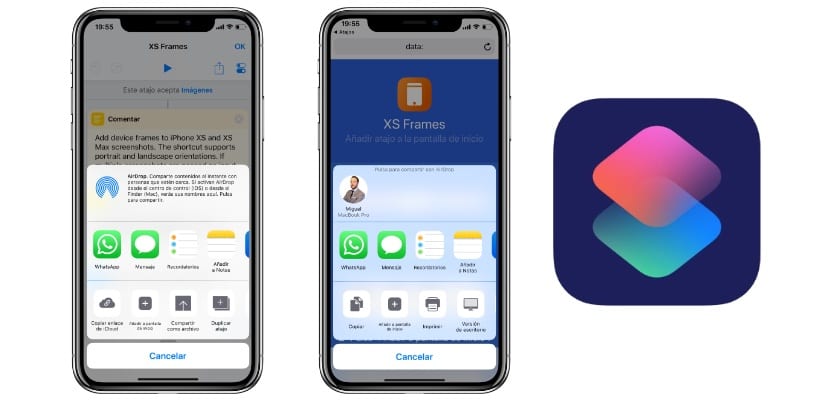
當然,這些快捷方式功能將使我們的設備變得更加有用,是的,我們必須知道如何獲取它們或自己創建它們。 我們要做的第一件事是在“快捷方式”應用程序的屏幕上顯示快捷方式,然後我們將單擊右上角由三個點(...)表示的圖標。 當我們按下它時,快捷配置菜單將打開,因此我們將再次單擊共享按鈕以單擊 “添加到主屏幕”。
然後快捷方式也會打開,但這次是直接在 Safari 瀏覽器中打開。 打開後,我們將通過單擊 iOS 共享按鈕並再次單擊該功能來重複該過程 “添加到主屏幕”, 然後,像其他圖標一樣的圖標將被錨定到主屏幕上。 我們將專門提供顯示該快捷方式的圖標,正如您所知,您可以在每個特定快捷方式的自定義菜單中的數百個可用圖標中進行更改。 另一個優點是創建一個帶有黑色圖標的空快捷方式,以便將其放置在黑色背景上,充當圖標間隔。
